
先前寫過不少Youtube、Instagram、FaceBook下載影片方法,但都是在越獄環境底下透過插件就能輕鬆下載,但如果沒有越獄的iOS系統上我們有什麼方法下載Youtube或FaceBook上的影片呢?本篇就要來教最新又最簡單免越獄環境底下透過iOS就能輕鬆下載到Youtube、FB、Instagram 影片技巧。
前提條件
- 本篇非常適合無越獄iOS用戶
- 可支援Facebook、Youtube、Instagram影片下載
越獄用戶下載教學
- 免費youtube影片、音樂下載工具,讓你下載影音超簡易「youtube++」
- 釋放FB功能!FB臉書FaceBook多功能增強器「Facebook ++」
- 透過Instagram++完美解放IG!可新增下載圖片、上鎖等功能
FB影片下載教學
本次教學案例就用下載FB影片來舉例,Youtube、Instagram也都是同樣方法。
Step 1. ▼ 完成「Video 下載」APP工具後(APP載點在文末),在主畫面上會看見「Video Cache」APP,點擊開來。
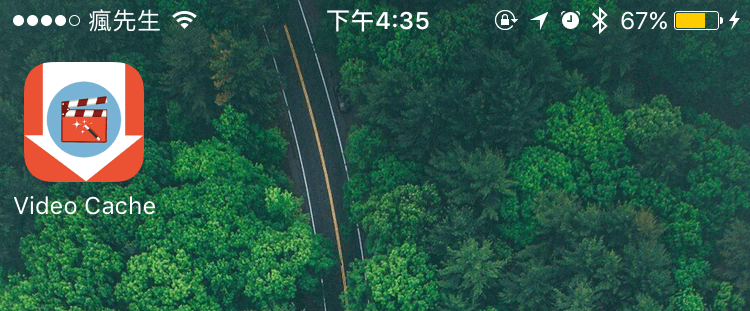
Step 2. ▼ 點選「Internet download Browser」,後停留在這頁面。
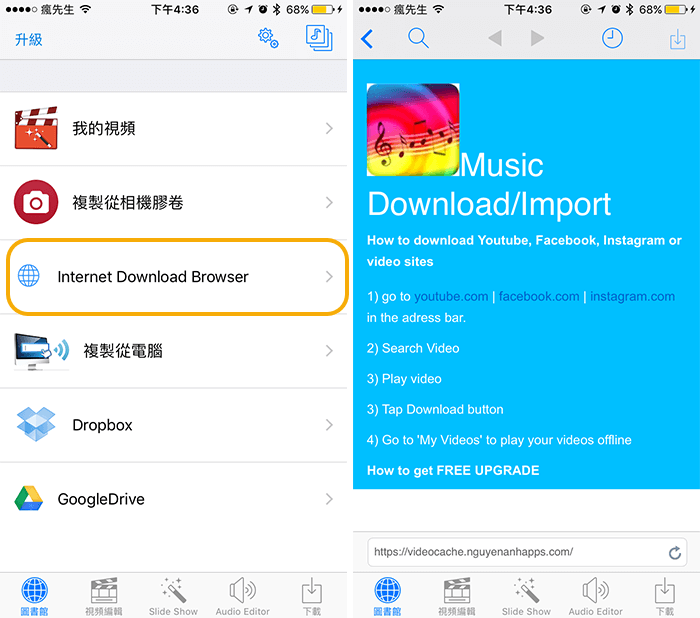
Step 3. ▼ 回到FaceBook上,先點擊播放FB上想要下載的影片後,點選右下角「分享」按鈕,在選擇「複製連結」。
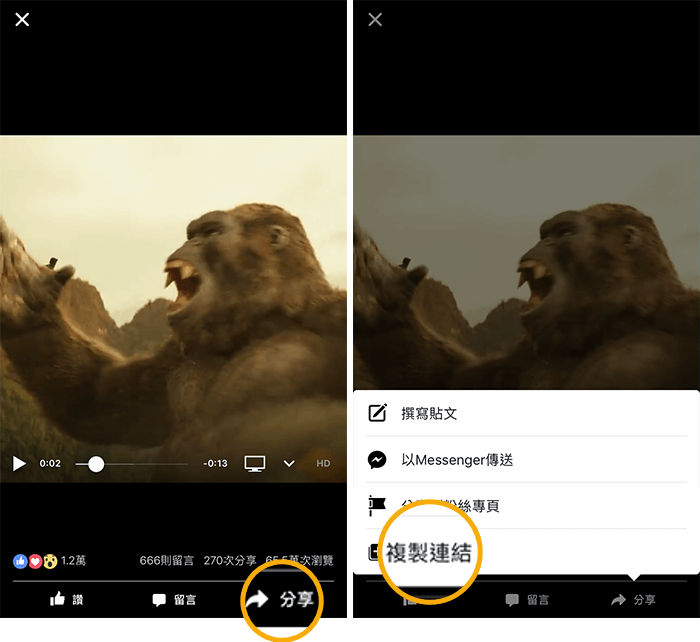
Step 4. ▼ 回到「Video 下載」APP上,將連結貼上至底下的瀏覽視窗上,就會透過這款APP內建瀏覽器去開啟該網址,此時右上角應該就會顯示可下載的影片網址,注意網址會是scontent..開頭,這才能夠下載,並非是m.facebook開頭。
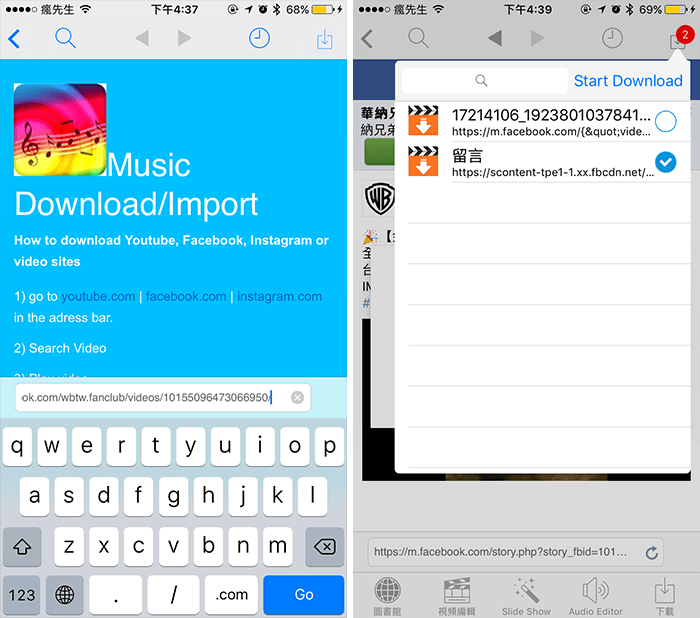
Step 5. ▼ 如果無法下載,請直接播放一下影片就會跳出下載視窗,點擊「下載」即可。
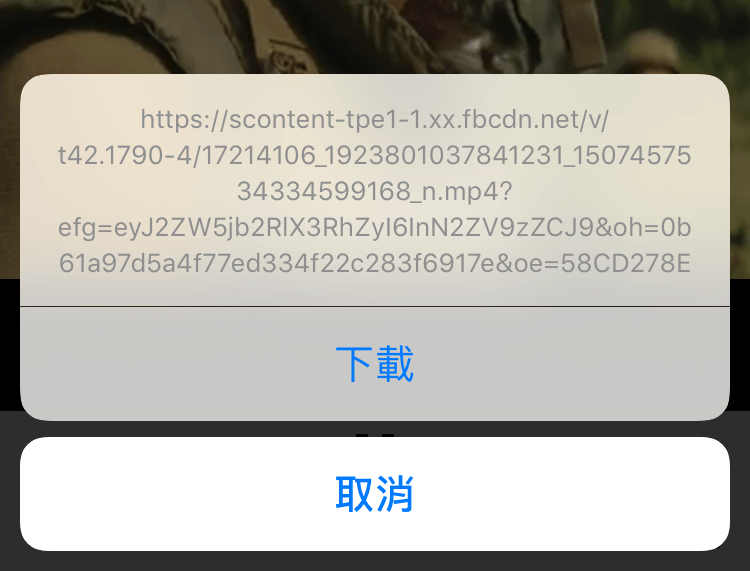
Step 6. ▼ 下載完後的影片檔,會再「下載」分頁中,點擊一下影片確認可播放後,這時要將影片複製到內建的照片APP內,可點擊左下角「往上箭頭按鈕」。
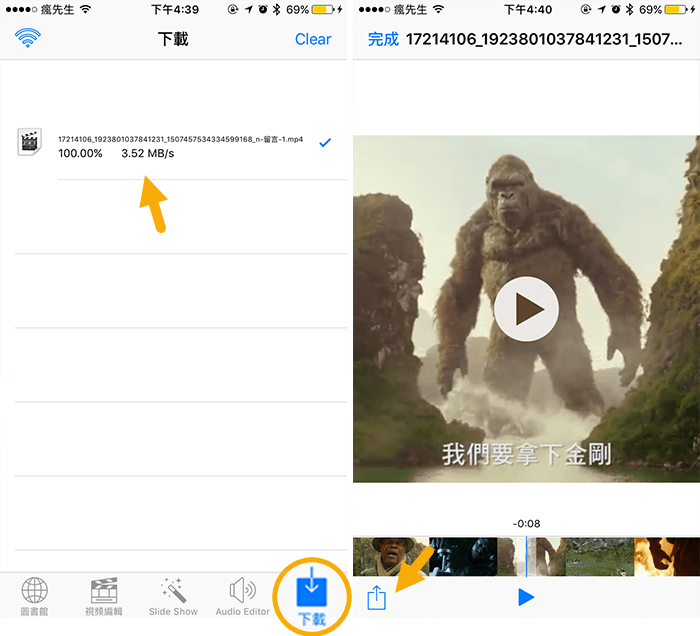
Step 7. ▼ 選擇「儲存影片」,第一次儲存會跳出是否要取用您的照片,請點選「是」。
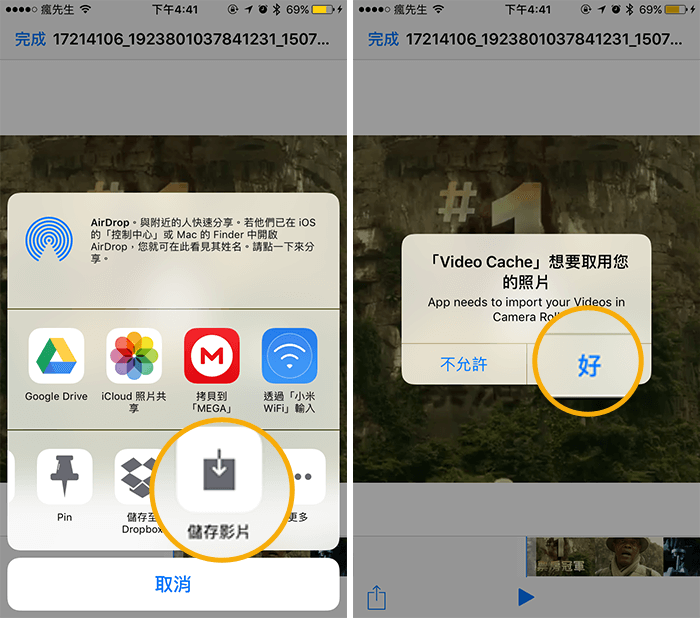
Step 8. ▼ 如此一來,到內建的「相片」APP內,在相機膠卷中就能夠找到剛下載的FB影片檔。
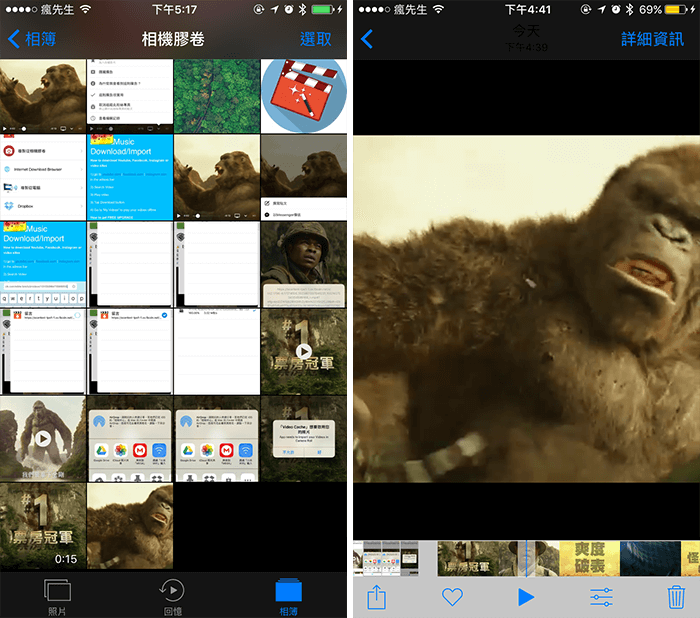
除了Facebook外,另外連同Youtube、Instagram也都是可透過以上的方式來儲存
FB影片下載APP
想了解更多Apple資訊、iPhone教學和3C資訊技巧,歡迎追蹤 瘋先生FB粉絲團、 訂閱瘋先生Google新聞、 Telegram、 Instagram以及 訂閱瘋先生YouTube。